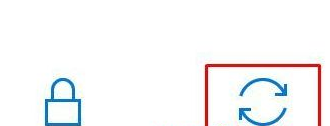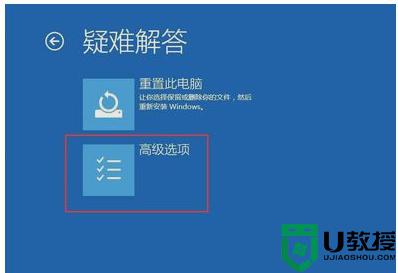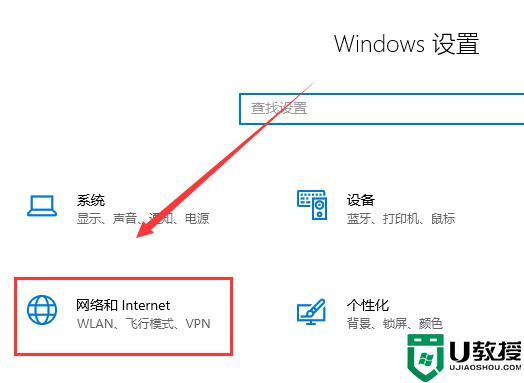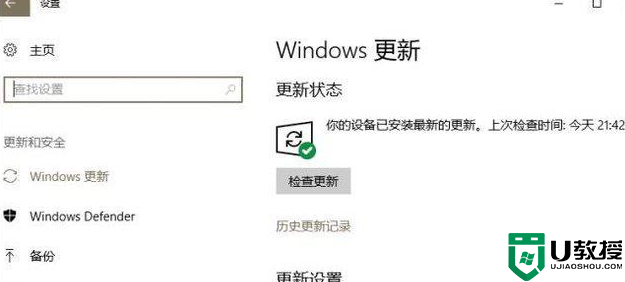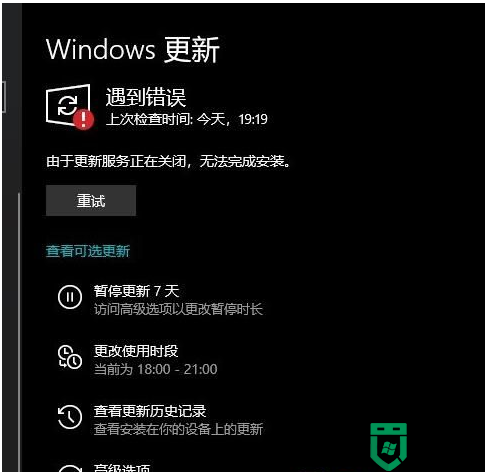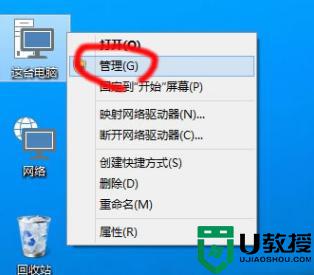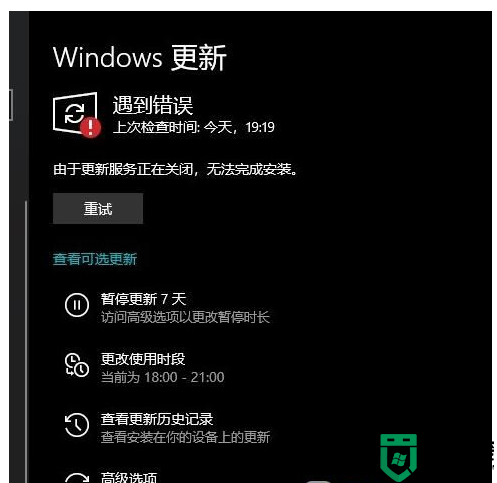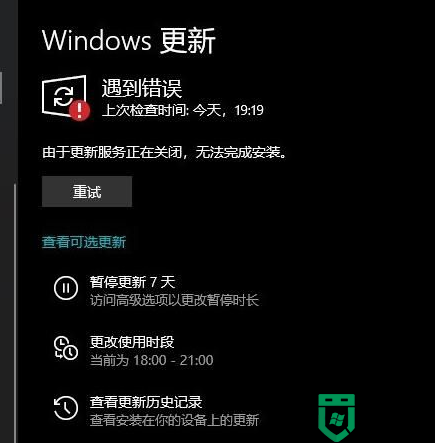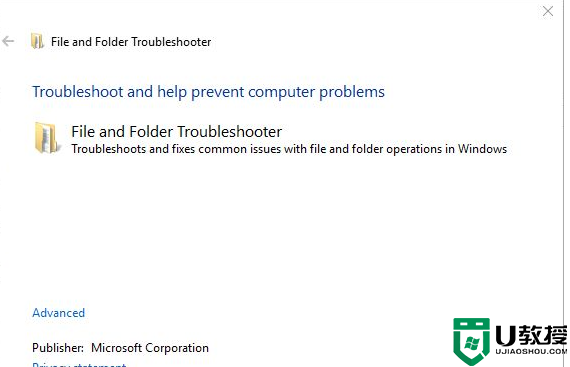win10系统无法安装此更新0x80004005修复方法
每次在对win10系统进行更新的时候,用户都会先接收到微软的推送通知,之后下载完更新补丁,可是有用户在进行更新补丁的安装时却遇到无法安装此更新提示错误代码0x80004005的情况,面对这种现象应该怎么修复呢?下面小编就来教大家win10系统无法安装此更新0x80004005修复方法。
推荐下载:win10纯净版镜像
具体方法:
1.首先输入Win10系统桌面,按键盘上的“Windows + X”键按钮,选择“命令提示符(管理员)”在“打开”菜单中打开。
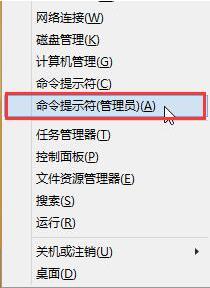
2.在“命令提示符”窗口中输入“Regsvr32 Softpub.dll”并输入返回以确定,在SoftPub.dll对话框中的“dllregisterrerver成功”对话框中单击“确定”。
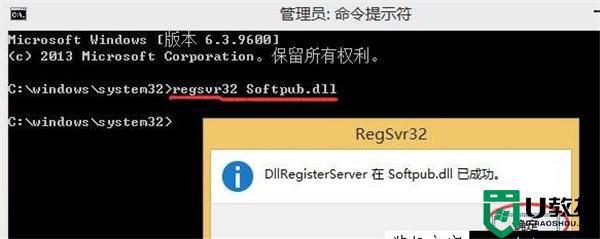
3,然后输入“regsvr32 wintrust.dll”并输入返回以确定,在“WIntrust.dll”对话框中的“dllregisterserver”对话框中单击“确定”。
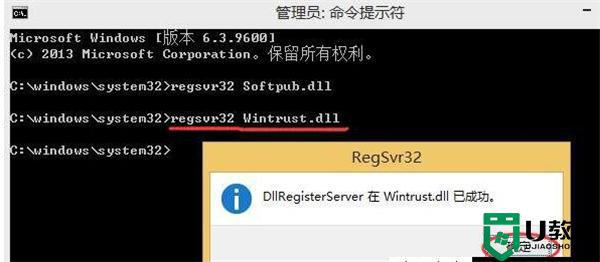
4,最后输入“regsvr32 initpki.dll”进入enter,单击确定在rectstersererver中弹出的,在regr32 initpki.dll中已单击确定。
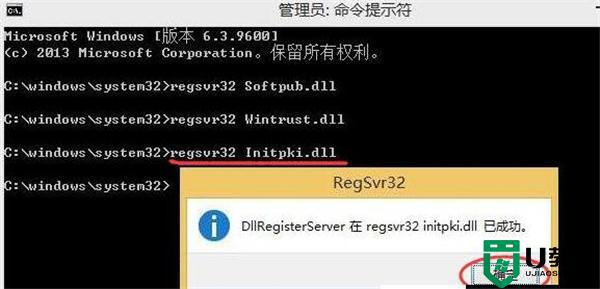
上述就是关于win10系统无法安装此更新0x80004005修复方法了,有遇到相同问题的用户可参考本文中介绍的步骤来进行修复,希望能够对大家有所帮助。